美图秀秀 打造雪景暖冬LOMO风
- 时间:2015年04月02日 11:11:09 来源:魔法猪系统重装大师官网 人气:9633
又一轮降温袭来,各地纷纷下起的雪也宣召着新一轮拍照季的到来。雪景照向来是摄影师和导演的偏爱,无论是《情书》开篇一望无际的雪地,还是《新桥恋人》里如光般闪亮的白雪,都各具质感,美轮美奂。但我们自己拍出来的雪景照,跟大师们相比还是略显平淡。其实,有时候并不需要复杂高超的拍摄手法,适当的对照片进行简单后期处理,也能让它变成唯美的雪景照片。
看看小编用“美图秀秀”软件,简单地对一张普通雪景进行调色后的效果:

图1
接下来就让我们来看看怎么样改造这张照片吧:
1、打开待处理的雪景照片,因为照片的光线很暗,所以要进入“美化”菜单下,加大图片的亮度和对比度。接着在“LOMO”特效分类下,执行透明度为70%的“经典LOMO”特效。
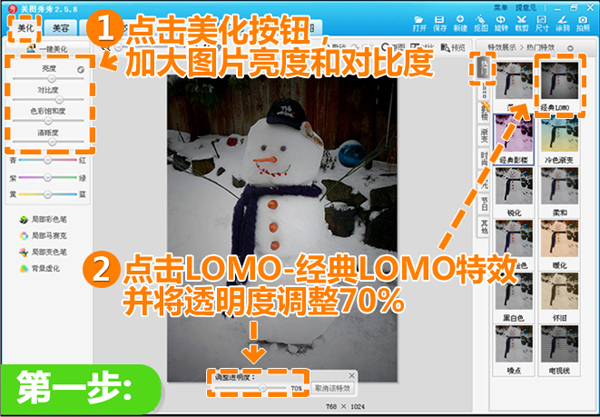
图2
2、为了达到自己满意的色调,可以选择多种特效的叠加。再执行“热门”分类下的“暖化”特效。

图3
3、接着再返回“LOMO”分类下,选择执行透明度为60%的哥特风效果。

图4
4、当然雪景照片里有漫天飞舞的雪花会更美哦,可以到“节日”分类下,选择“雪花飞舞”的特效。

图5
5、因为雪人和地上的雪颜色一样,无法突出雪人这个主题景物。只要进入“美容”按钮,利用磨皮祛痘功能,选择适当的画笔力度将背景模糊,就让雪人更加突出了。
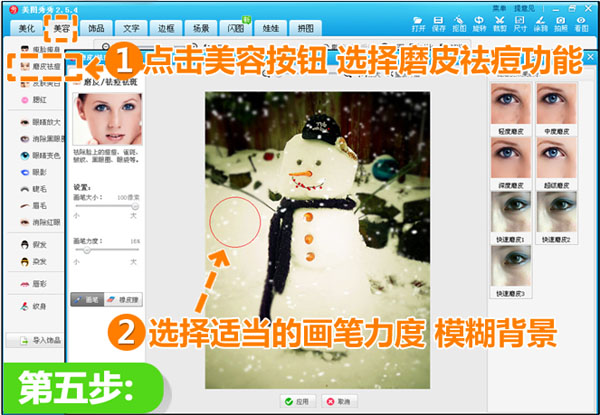
图6
6、这种小景物最适合做成宝丽来的那种卡片效果了,所以我们在“边框”菜单下,选择“轻松边框”分类下的拍立得边框。
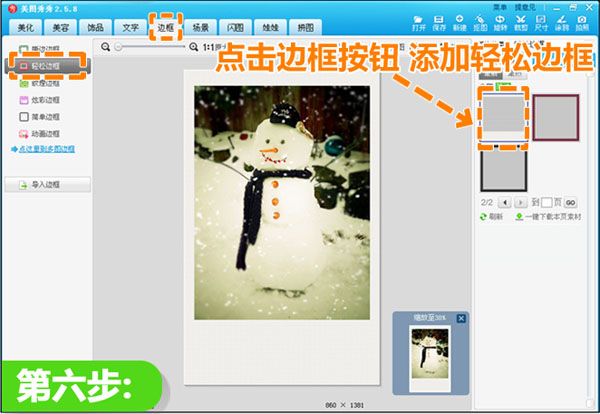
图7
7、最后在“文字”菜单下,选择一个好看的祝福文字模板,好看的插画小卡片就制作完成咯!
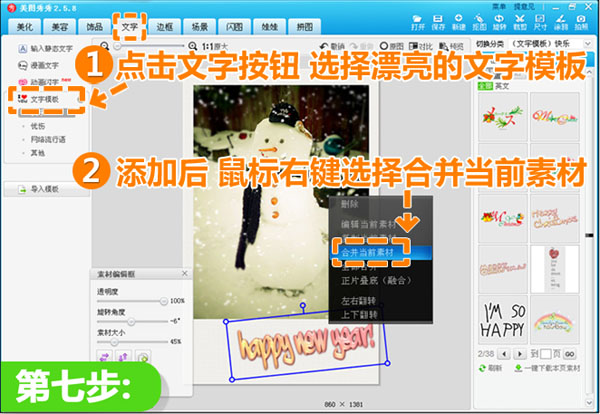
图8
再来看看最终的效果图吧:
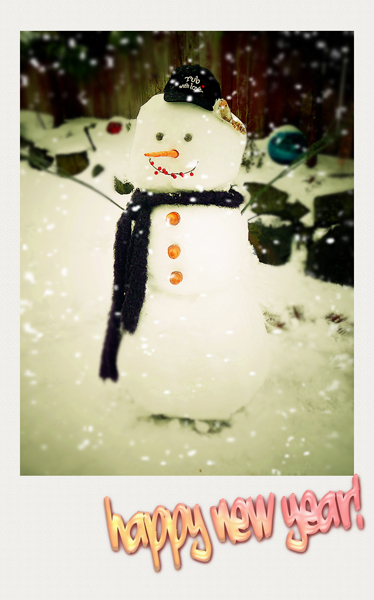
图9
经过“美图秀秀”简单处理之后,不仅色彩变得更浓郁,“雪人”这个重心也被凸显了出来,将它用LOMO特效处理之后,似乎雪人也变得比原来更温暖可爱了!加上旁边正在纷飞的雪,仿佛真是出自一个专业摄影师之手。喜欢拍雪景的朋友,不妨来试一试哦!
美图,秀秀,打造,雪景,暖冬,LOMO,风,又,一轮,
上一篇:美图秀秀新版上线元旦献好礼
下一篇:天天浏览器怎么使用 天天浏览器使用教程









